Windows10系统之家 - 安全纯净无插件系统之家win10专业版下载安装
时间:2018-05-10 15:53:44 来源:Windows10之家 作者:huahua
windows10待机设置如何取消?最近网上有用户在找windows10待机设置如何取消的教程,其实取消win10自动待机的方法非常简单,下面介绍详细操作方法,很多朋友都是通过这个方法来操作的哦。
1.在控制面板中打开“电源选项”(查看方式为大图标)。
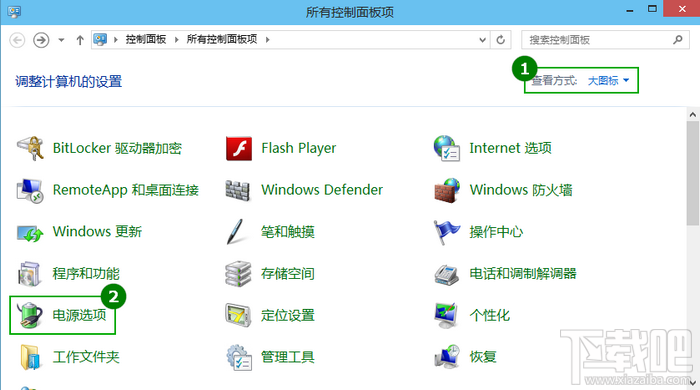
2.点击左侧“更改计算机睡眠时间”。

3.将“是计算机进入睡眠状态”设置为“从不”。“关闭显示器”时间建议保持默认,关闭显示器不会影响电脑的运行。#f#
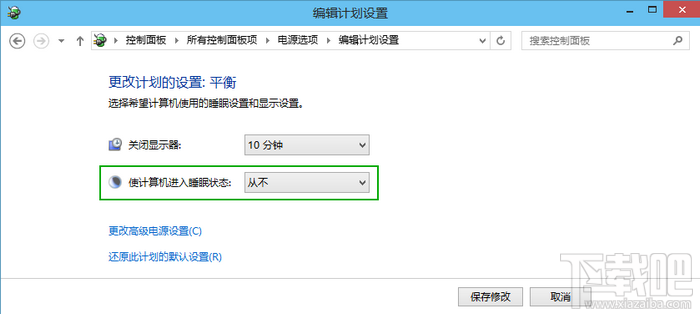
上述就是windows10待机设置如何取消的介绍了,有遇到类似问题的朋友可以将这个方法收藏起来备用。
相关文章
热门教程
热门系统下载
热门资讯





























